设置动态片头和片中广告
片头和片中广告可以随时添加、删除,且同时设置多个广告视频会随机读取一个播放。
设置步骤
该功能为动态处理M3U8,即不会修改本地的M3U8内容,仅仅只是从EFV读取M3U8文件的时候,才会给加上这些广告,且不管是开启还是关闭切片广告,或新增切片广告内容,对所有的视频都是立即生效。
添加并设置切片广告
前往程序后台 ⇒ 点击左侧转码相关 ⇒ 动态切片广告, 先点广告设置,如下:
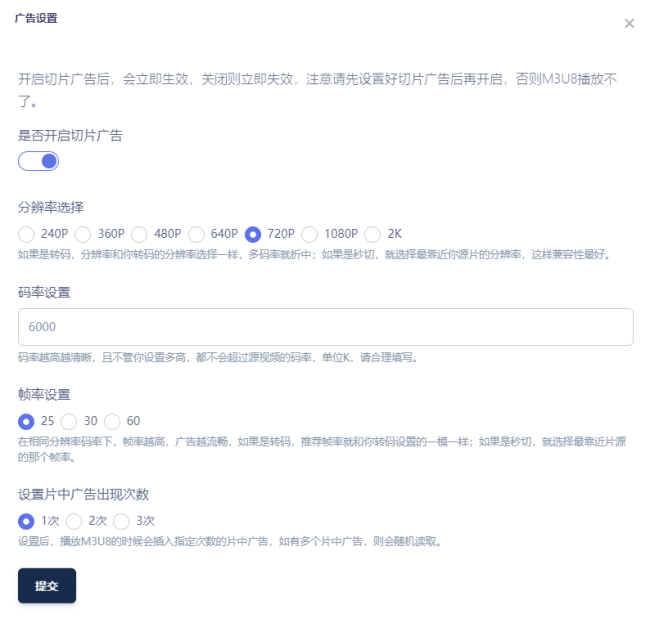
先别开启广告,只设置广告转码后的分辨率、码率和帧率,记得如果是转码,分辨率和你转码的分辨率选择一样,多码率就折中;如果是秒切,就选择最靠近你源片的分辨率,这样兼容性最好。
接下来我们开始添加视频广告,添加方法有2种,如下:
1、点击【添加视频广告】,将你提前准备好的视频广告上传上去。
2、点击【生成视频广告】,设置视频广告文字、持续时间、背景图点击生成。注意该处背景音乐是固定的,可自行替换,路径public/stream/bgm.mp3。
添加好视频广告后,需要在浏览器刷新一下切片广告界面,就会显示该广告名称。
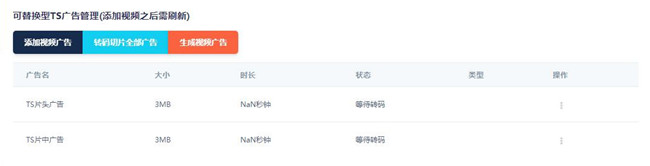
然后点击转码全部切片广告,转码完成后,开始设置片头或片中。
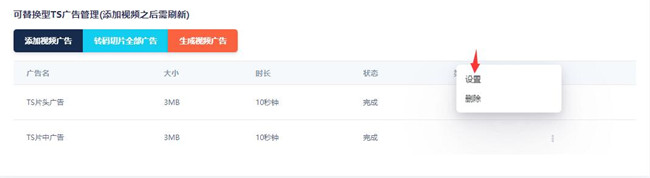
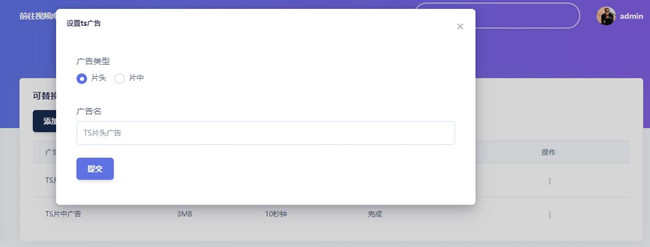
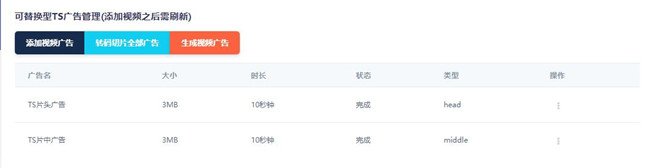
最后设置好切片广告后,还需要开启切片广告,不然所有视频不会生效。
开启切片广告和设置片中显示次数
接下来继续点击广告设置,开启切片广告,并且根据自己的需求设置片中广告显示次数,如无片中广告可不用管。
最后片头和片中广告默认对全部的视频生效,如果你想部分视频不生效,则看该页面最下方。
设置片头和片中广告对部分视频不生效
由于片头和片中广告设置后,默认对全部的视频生效,如果你想部分视频不生效,则进行以下步骤。
开启/关闭跳过切片广告
前往程序后台 ⇒ 进入视频管理,批量选择不想生效的视频,点击下方批量跳过切片广告,进行关闭或开启即可。

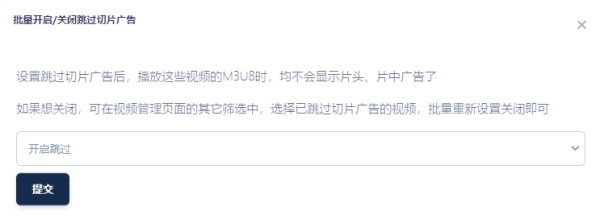
开启和关闭是立即生效的,可以根据自己需求进行调整。
如何查看视频是否开启/关闭跳过切片广告
前往视频管理,先去标题栏把是否跳过切片广告调出来,方便标题栏查看。
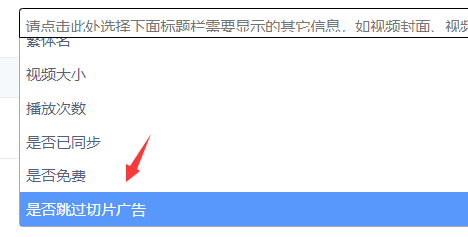
然后点击其它筛选,选择已跳过或未跳过即可。
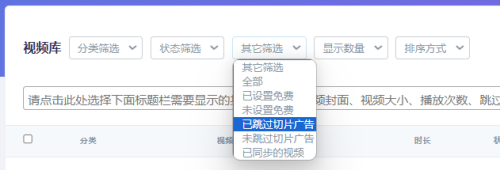
最后可以批量进行相关操作了。
相关说明
关于线路管理对切片广告的影响
从2023-07-22版本开始,切片广告已适配了线路管理功能,如设置线路后,切片广告也会走该线路,说明如下:
1、如果你是同步到云存储或者其它服务器做线路管理,需要手动把切片广告传到对应的地方,切片广告路径为public/stream,将stream文件夹上传到同步端,和同步过去的切片videos文件夹同目录即可。
2、如果你是自建cdn或使用商用cdn则无需进行其它设置,cdn会自动读取缓存。
时间戳防盗链说明
如果你只使用时间戳防盗链的广告跳转功能,则不需要设置片头和片中广告,直接添加视频并切片即可,如果添加多个切片广告,则无权限的会随机返回其中一个切片广告。